كيفية إنشاء ملف php – في حال كنت من المهتمين بتعلم لغة php وترغب في البدء بإنشاء موقعك الخاص باستخدام لغة php فأنت في المكان المناسب. لا بد لأي موقع أو تطبيق عبر الإنترنت البدء أن يعتمد على لغة معينة في معالجة الطلبات، وفي حديث اليوم سنتكلم عن كيفية إنشاء ملف php للمبتدئين وعرضه على سيرفر محلي بشكل مفصل. لذا تابع معي المقال التالي من مدونة غربي تك التقنية Arabitec.com .
كيفية إنشاء ملف php
إن ملفات ال php تعتبر المكان الذي يتيح للمبرمج كتابة الأكواد الخاصة به في محرر الأكواد. وفي فقرتنا هذه سنتعلم كيفية إنشاء ملف php في برنامج VS Code بالتفصيل.
بعد فتح برنامج VS Code وظهور شاشة الترحيب وتثبيت الإضافات التي تكلمنا عنها سابقاً في مقال الأدوات اللازمة لتعلم لغة php. نضغط على القائمة File ونختار منها الخيار New Text File.
وبعدها سيظهر ملف جديد باسم افتراضي يقوم محرر الأكواد بتسميته تلقائياً باسم Untitled-1. ثم نقوم بالضغط على زر save لحفظ التعديلات من القائمة File نفسها، كما أنه سيطلب اختيار المكان الذي نريد حفظ هذا الملف به.
مكان حفظ ملفات php
العديد من المبرمجين يقعون في هذا الخطأ وهو مكان حفظ ملفات php، ولكن في مقالتنا هذه كيفية إنشاء ملف php سنوضح أن مكان حفظ الملفات يجب أن يكون وفق آلية واضحة.
بعبارة أخرى نحن قمنا بتثبيت السيرفر المحلي XAMPP ونريد منه تولي أمر ملف ال PHP عند كتابة التعليمات. وهذا يتطلب حفظ الملفات في ملف ال htdocs الخاص ببرنامج ال XAMPP.
هنا نقوم بالذهاب إلى المكان الذي قمنا بتثبيت برنامج ال XAMPP فيه. في حالتي هنا قمت بتثبيته في القرص D وبداخله ملف يدعى XAMPP وبداخله ملف يدعى htdocs. هنا ننشئ ملف جديد خاص بنا وليكن اسمه Server، وبداخله نحفظ ملف ال php الخاص بنا.
كما يمكننا هنا تغيير اسم الملف الافتراضي، وسأقوم بتغييره إلى اسم index. منوهين إلى أن لاحقة هذا الملف يجب أن تكون php، أي سيصبح اسم الملف index.php ونضغط على زر save. وبهذا نكون قد تعرفنا على طريقة إنشاء ملف php ووضعه على السيرفر الخاص بنا.
وهنا سيتغير اسم الملف تلقائياً للاسم الجديد الذي اخترناه وهو index.php، وسيضع علامة الفيل الخاصة بلغة php والمسار الخاص بالملف أسفل اسم الملف كما هو مبين بالصورة.
تشغيل ملف php على السيرفر
لا بد لنا بعد التعرف على كيفية إنشاء ملف php التحقق من عمله وهل كان العمل السابق صحيحاً أم لا. وهنا سنقوم بالتحقق من الكلام السابق وإثبات أن الملف يعمل على السيرفر المحلي ويمكنك البدء بكتابة تعليماتك الخاصة عليه.
أولاً: تشغيل السيرفر
كما نعلم إن تشغيل السيرفر هي الخطوة الأولى للتحقق من أن ملف ال php الخاص بنا فعال ويعمل بشكل صحيح. وهنا ندخل إلى برنامج ال XAMPP ونذهب إلى الخيار الأول وهو Apache، وبالضغط على Start يعمل السيرفر.
ثانياً: الدخول لصفحة الويب الخاصة بملف php
الآن لا بد لنا من الدخول إلى صفحة الويب التي تخص ملف ال php الذي أنشأناه ورفعناه على السيرفر. ويكون ذلك عبر المتصفح الافتراضي ويفضل استخدام متصفح كروم Chrome.
ويكون ذلك عن طريق الضغط على زر Admin الموجود على يمين الزر Start، منوهين إلى أن الزر Start تغير اسمه إلى Stop بعد الضغط عليه.
وبعدها سيظهر الموقع بالشكل التالي كما هو مبين بالصورة. حيث أن جميع الملفات المسماة باسم index ستظهر على صفحة الويب الخاصة بنا بالإضافة إلى مواقعها، عن طريق السيرفر المحلي. وفي الصورة يظهر العديد من الملفات المسماة باسم index وهي ملفات أنشأتها مؤخراً أما الملف الخاص بنا فهو في الملف Server الذي أنشأناه مؤخرا.
نلاحظ في الصورة السابقة أن العنوان الخاص الذي طلب هذه الصفحة هو localhost. وهذا يعني أنه عنوان محلي خاص بجهازنا المكتبي. وبهذا نكون قد تحققنا بأن العمل السابق صحيح بالكامل. ويمكنك البدء بكتابة التعليمات البرمجية الخاصة بلغة php.
تجربة ملف php
سنقوم بتجربة ملف ال php الذي قمنا بإنشائه بشكل سريع لتوضيح وإثبات أنه يعمل بشكل صحيح عن طريق كتابة الكود التالي في محرر الأكواد وعمل save له أيضاً لحفظ التغييرات التي تم إجرائها على الملف.
هذه الصورة تمثل كود php بسيط حيث أن التعليمة <?php تسمح لنا بكتابة كود خاص باللغة ومن ثم إغلاق التعليمة باستخدام الرمز ?> أما بما يخص التعليمة echo “”. فهي تعليمة خاصة بالطباعة على الشاشة وفقاً للنص المكتوب بين علامتي التنصيص.
والنتيجة هي طباعة الكلمة success على الصفحة الخاصة بالمتصفح. ولإظهارها نضغط على الملف index الموجود داخل ملف Server.
وبعدها ستظهر النتيجة ضمن صفحة ويب مستقلة كما هو مبين بالصورة التالية.
وتبين الصورة أن المسار الخاص بالملف تغير إلى localhost/Server للدلالة أننا في الملف الخاص بنا. وتمت طباعة الكلمة success بنجاح.
وفي ختام مقالنا حول كيفية إنشاء ملف php وجدنا العديد من الخطوات التي تعتبر معقدة للوهلة الأولى. ولكنها الطريقة والخطوة الأولى لإنشاء مواقع الويب وتطبيقات الإنترنت باستخدام لغة php. أتمنى أن يكون المقال أعجبكم وتابعونا للمزيد من المعلومات حول الشروحات التقنية المتنوعة.
إقرأ أيضاً: خطوات الى عالم البرمجة (الجزء الاول)
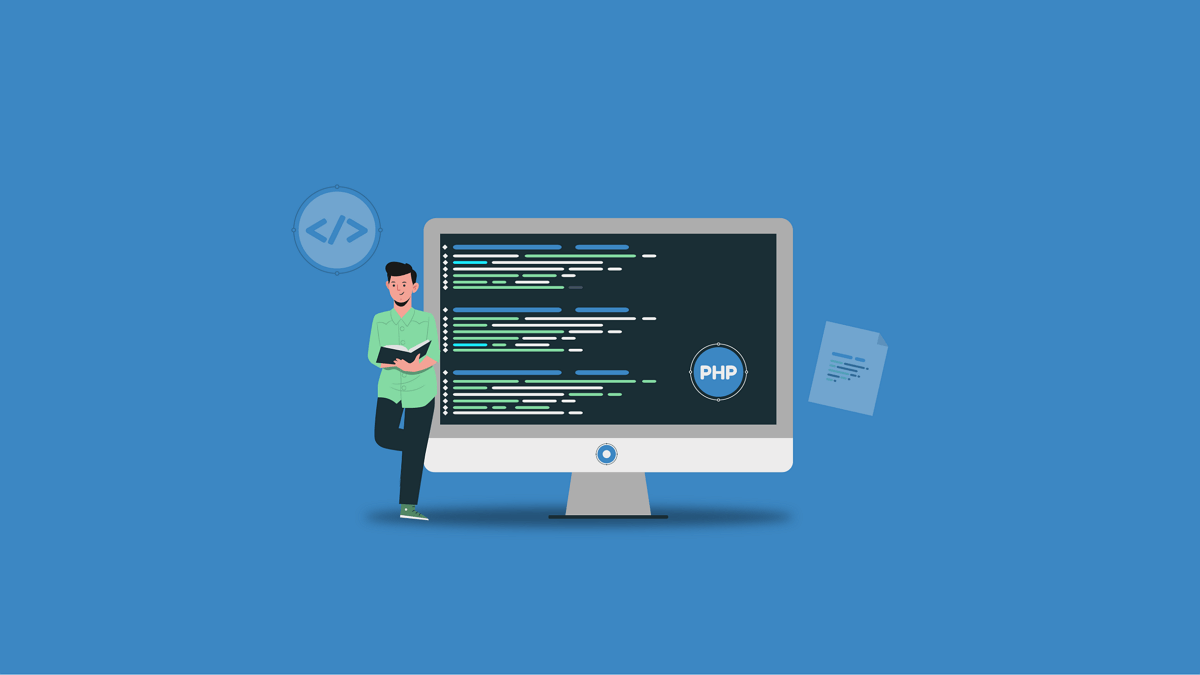

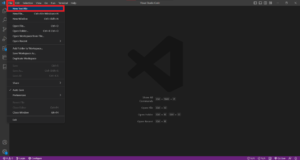
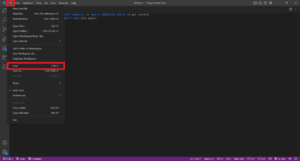
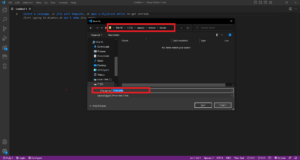
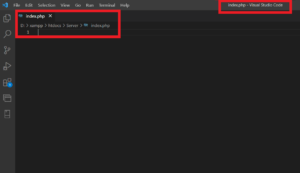
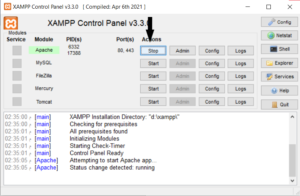
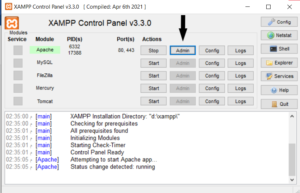
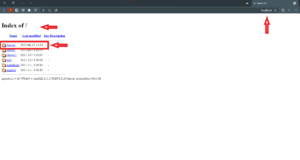
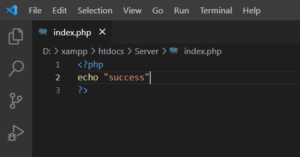
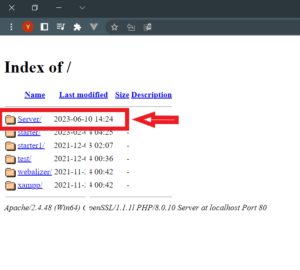
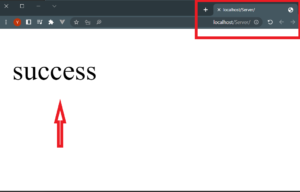
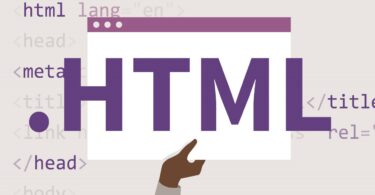

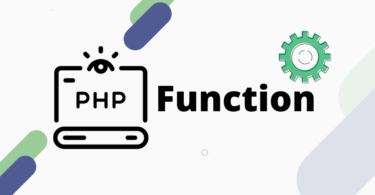
أكتب تعليقك ورأيك